SharePoint de experiență nouă sunt o modalitate foarte bună de a împărtăși idei utilizând imagini, documente și părți web. Puteți crea și publica pagini rapid și ușor, iar acestea arată foarte bine pe orice dispozitiv. De asemenea, puteți să faceți o pagină existentă pe pagina de pornire pentru site-ul dvs., chiar dacă utilizați oSharePoint site clasic.
Note:
-
Trebuie să fiți proprietarul site-ului pentru a seta o altă pagină ca pagină de pornire.
-
Pagina pe care o utilizați ca pagină de pornire trebuie stocată în biblioteca Pagini (sau Pagini de site) a site-ului dvs. În caz contrar, butonul Editare și alte caracteristici nu vor fi disponibile.
Dacă nu ați creat deja o pagină, puteți face acest lucru utilizând pașii din Adăugarea unei pagini la un site.
După ce aveți o pagină publicată pe care doriți să o utilizați pentru pagina de pornire:
-
Pe site SharePoint, selectați Pagini în panoul de navigare din stânga.
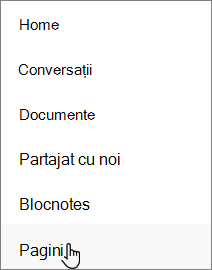
(Dacă nu vedeți Pagini, selectați Mai multe Setări

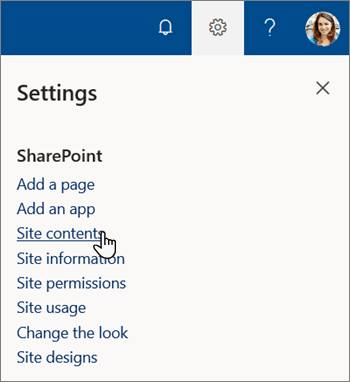
-
Din biblioteca de pagini, găsiți pagina pe care doriți să o faceți o pagină de pornire și selectați butonul de opțiune circular din partea stângă a titlului de pagină.
-
Selectați punctele de suspensie verticale

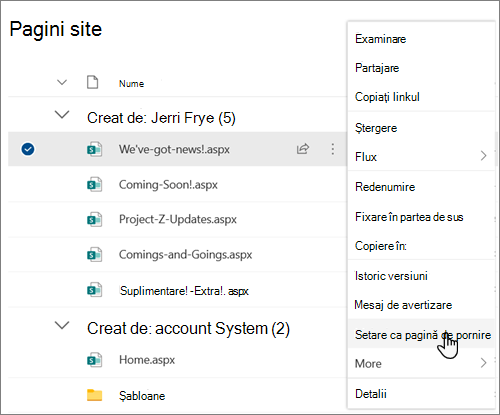
Notă: Dacă nu vedeți opțiunile de meniu descrise mai sus, este posibil să vizualizați biblioteca de pagini în experiența clasică. Pentru a vedea aceste opțiuni, comutați biblioteca de documente la noua experiență, selectând Ieșire din experiența clasică din stânga jos. Mai multe informații despre comutarea de la și la experiența clasică se găsesc în Comutați experiența implicită pentru liste sau biblioteci de documente de la cea nouă sau cea clasică.










